耳机插上有声音但是不能说话 电脑耳机有声音但麦克风无法捕捉声音怎么办
更新时间:2024-07-14 11:43:44作者:xtliu
当我们使用耳机时,有时会遇到这样的情况:耳机插上后可以听到声音,但是无法进行语音通话,或者电脑耳机能够播放声音,但麦克风却无法捕捉声音,这种情况可能会让我们感到困惑和苦恼,但其实解决起来并不难。接下来我们将介绍一些可能的原因和解决方法,帮助大家轻松应对这类问题。

电脑耳机有声音麦不能说话解决方法
1、教程以Windows7为例,Windows10可参考。我们打开“控制面板”→“硬件和声音”→“管理音频设备”,
2、我们来到“声音”的界面中,我们切换至“录制”的选项卡,双击“麦克风”,
3、我们在麦克风的界面中,我们点击切换至“级别”的选项卡中,调整麦克风音量至最大,如果麦克风声音不够大,我们还可以设置麦克风加强,
并注意是否有“静音”选项,如麦克风被静音了,并关闭静音。
一般来说,耳机可以听到播放的声音。而麦克风不能说话基本都是音频设置问题,但是也不排除是麦克风自身损坏或者接触不良造成的问题。如果耳机既听不到播放的声音又不能说话,请使用驱动精灵查看下是否声卡驱动没有安装。将声卡驱动安装,当然也有可能是设置,静音了声音和麦克风。
以上就是耳机插上有声音但是不能说话的全部内容,碰到同样情况的朋友们赶紧参照小编的方法来处理吧,希望能够对大家有所帮助。
耳机插上有声音但是不能说话 电脑耳机有声音但麦克风无法捕捉声音怎么办相关教程
-
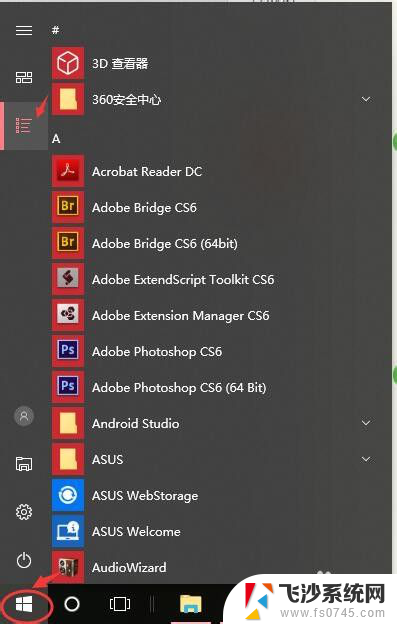 为什么耳机插电脑上没有麦克风 为什么电脑耳机有声音但麦克风没有声音
为什么耳机插电脑上没有麦克风 为什么电脑耳机有声音但麦克风没有声音2024-02-09
-
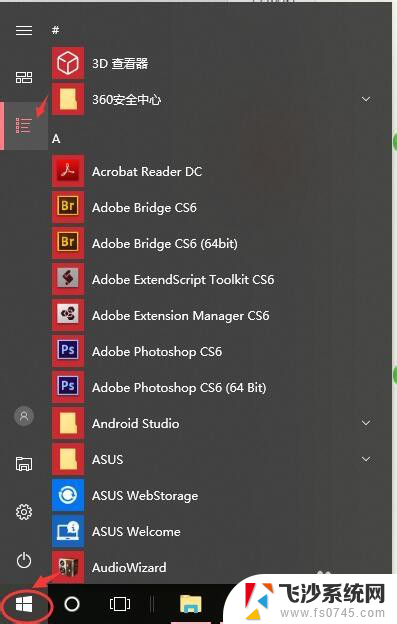 把耳机插显示器上麦克风没声音 电脑耳机有声音但麦克风无法使用
把耳机插显示器上麦克风没声音 电脑耳机有声音但麦克风无法使用2024-03-18
-
 耳机为什么麦克风没有声音 电脑耳机有声音但麦克风没有录音怎么办
耳机为什么麦克风没有声音 电脑耳机有声音但麦克风没有录音怎么办2023-11-26
-
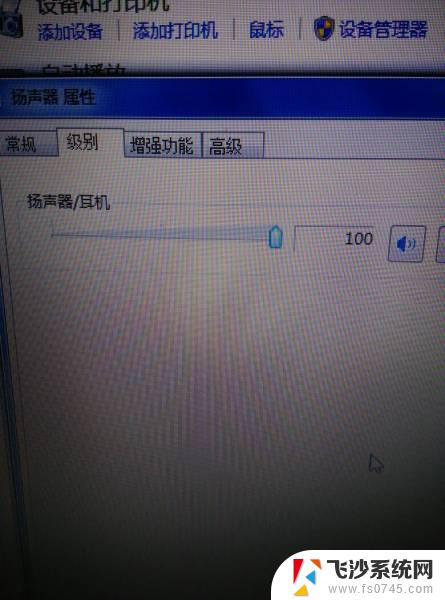 电脑连耳麦说话没有声音 电脑耳机有声音麦克风没有声音怎么解决
电脑连耳麦说话没有声音 电脑耳机有声音麦克风没有声音怎么解决2024-09-23
- 电脑耳机的麦克风没声音 电脑耳机输出有声音但麦克风无法识别怎么修复
- 电脑不能说话但是能听见 电脑麦克风声音听不到
- 新电脑耳机麦克风没声音怎么设置 电脑耳机插上有声音没声音怎么办
- 电脑插了耳机怎么调大麦克风说话声音 麦克风声音怎么调大
- ipadpro麦克风说话没声音 ipad麦克风说话无声音
- 电脑麦克风说话回音 电脑用麦克风时有回声怎么办
- 桌面程序不见了怎样找回 电脑桌面软件不见了怎么找回
- 如何调整微信声音大小 怎样调节微信提示音大小
- 免密连接wifi 没有WIFI密码连接方式
- 怎样让笔记本风扇声音变小 如何减少笔记本风扇的噪音
- word中的箭头符号怎么打 在Word中怎么输入箭头图标
- 文档开始栏隐藏了怎么恢复 word开始栏如何隐藏
电脑教程推荐
- 1 如何调整微信声音大小 怎样调节微信提示音大小
- 2 怎样让笔记本风扇声音变小 如何减少笔记本风扇的噪音
- 3 word中的箭头符号怎么打 在Word中怎么输入箭头图标
- 4 笔记本电脑调节亮度不起作用了怎么回事? 笔记本电脑键盘亮度调节键失灵
- 5 笔记本关掉触摸板快捷键 笔记本触摸板关闭方法
- 6 word文档选项打勾方框怎么添加 Word中怎样插入一个可勾选的方框
- 7 宽带已经连接上但是无法上网 电脑显示网络连接成功但无法上网怎么解决
- 8 iphone怎么用数据线传输文件到电脑 iPhone 数据线 如何传输文件
- 9 电脑蓝屏0*000000f4 电脑蓝屏代码0X000000f4解决方法
- 10 怎么显示回车符号 Word如何显示换行符